Parný prúd v domácnosti je technológia, ktoráumožňuje používateľom hrať hry v miestnej sieti z jedného počítača na druhé bez ohľadu na operačný systém. Používatelia systému Linux môžu využiť túto technológiu na hranie najnovších hier systému Windows v systéme Linux.
Skôr ako budete môcť používať streaming v domácnosti, obojeV počítačoch musí byť spustený klient Steam. Ak chcete hrať hry pre systém Windows v systéme Linux, stiahnite si Steam z počítača so systémom Windows a nainštalujte klienta Steam. Prihláste sa do nej a prejdite procesom sťahovania hier, ktoré chcete dodať (cez sieť), do počítačov so systémom Linux.
Je veľmi dôležité, aby hostiteľský počítač používal ethernetový kábel alebo A / C WiFi. N-WiFi pripojenie nie je dostatočne silné (alebo dostatočne rýchle).
VAROVANIE SPOILER: Prejdite nadol a pozrite si videonávod na konci tohto článku.
Pokyny pre Ubuntu / Debian
Ubuntu nesie klienta Seam v hlavnom Ubuntusoftvérové úložisko. Inštalácia balíka priamo z Valve má výhody. Balík DEB sa všeobecne aktualizuje rýchlejšie ako softvér, ktorý dodáva operačný systém.
Ak chcete nainštalovať najnovšiu verziu Parného ventilu ValveNajprv prejdite na webovú stránku a kliknite na tlačidlo s nápisom „Nainštalovať Steam Now“. Spustí sa sťahovanie balíka DEB. Po dokončení sťahovania tohto súboru otvorte terminál a použite CD príkaz presunúť na ~ / Stiahnutie adresár.
Poznámka: Používatelia Debianu pravdepodobne budú musieť nahradiť apt za apt-get
cd ~/Downloads
Odtiaľto nainštalujte balík pomocou nástroja dpkg:
sudo dpkg -i steam.deb
Nakoniec opravte závislosti parite.deb. Je to nevyhnutné, pretože niekedy pri inštalácii balíka Debian vznikajú problémy, keď knižnice a súbory nie sú správne uspokojené.
sudo apt install -f
Ak nemáte záujem o používanie balíka, môžete nainštalovať Steam na Ubuntu pomocou:
sudo apt install steam
Pokyny Fedory
sudo dnf config-manager --add-repo=https://negativo17.org/repos/fedora-steam.repo sudo dnf -y install steam sudo dnf install libtxc_dxtn.x86_64
Pokyny OpenSUSE
Získajte najnovšiu verziu služby Steam pre OpenSUSE priamo z programu OBS. Kliknite na tlačidlo Inštalovať vedľa verzie programu SUSE, ktorú používate na jeho spustenie!
Arch Linux Pokyny
sudo pacman -S steam
Pokyny pre Flatpak (iné systémy Linux)
flatpak install --from https://flathub.org/repo/appstream/com.valvesoftware.Steam.flatpakref
Požiadavky a osvedčené postupy
Parný prúd v domácnosti je vynikajúca technológiaktorý umožňuje používateľovi prehrávať videohry cez sieť z jedného počítača na druhé. Funguje to tak, že sa užívateľ prihlási do svojho Steam klienta na oboch počítačoch, detekujú sa oba počítače a hry sa môžu streamovať tam a späť.
Väčšina počítačov môže streamovať hru cez Steam. Jediné požiadavky sú, že počítač dokáže sám spustiť hru dvakrát. Ak počítač, s ktorým sa snažíte streamovať, dokáže sotva spustiť videohru, na začiatku je streaming v domácnosti zlý nápad.
Požiadavky na Steam In-home Streaming
V ideálnom prípade počítač, ktorý streamuje videohry, potrebujesilné a stabilné pripojenie k sieti Ethernet. To zaisťuje, že bez ohľadu na to dostane hra neustály prístup do siete. To je možné prostredníctvom bezdrôtovej siete, ale nie je to skvelé, pretože WiFi je nespoľahlivé, špinavé a kolísa.
Ak nemôžete streamovať hry cez Steam pomocouEthernetový kábel, uistite sa, že máte aspoň 5 GHz bezdrôtovú kartu. Aj keď sú bezdrôtové siete pomalé, 5 GHz je najrýchlejšia iterácia dostupných bezdrôtových sieťových pripojení a bude spoľahlivejšia ako používanie 2 GHz pripojení (ktoré neumožňujú rýchlosti rýchlejšie ako 150 - 300 Mbps).
Nakoniec, ak plánujete hrať hry na diaľku, urobteuistite sa, že klientske zariadenie (počítač prijímajúci tok) dokáže ľahko dekódovať prehrávanie videa vo vysokom rozlíšení. Steam bude poskytovať hry vo vysokom rozlíšení vo vysokom rozlíšení, takže je veľmi dôležité, aby váš počítač dokázal bez problémov prehrávať video vo formáte 1080p. Ak to nie je možné, obsah Steam v domácom streame bude trpieť.
Steam v domácom streame
V tejto funkcii nie je veľa nastavenípara. Ak chcete začať streamovať, prihláste sa do svojho účtu Steam a nechajte sa prihlásený. Ďalej prejdite do počítača, s ktorým chcete streamovať videohry, a prihláste sa do služby Steam pomocou rovnakého účtu.

Vráťte sa k počítaču, ktorý bude streamovať (v tomto prípade) a pozrite sa na „Knižnica“. Všimnite si, že klient teraz zobrazuje miestne hry pre Linux aj hry pre Windows na diaľku.
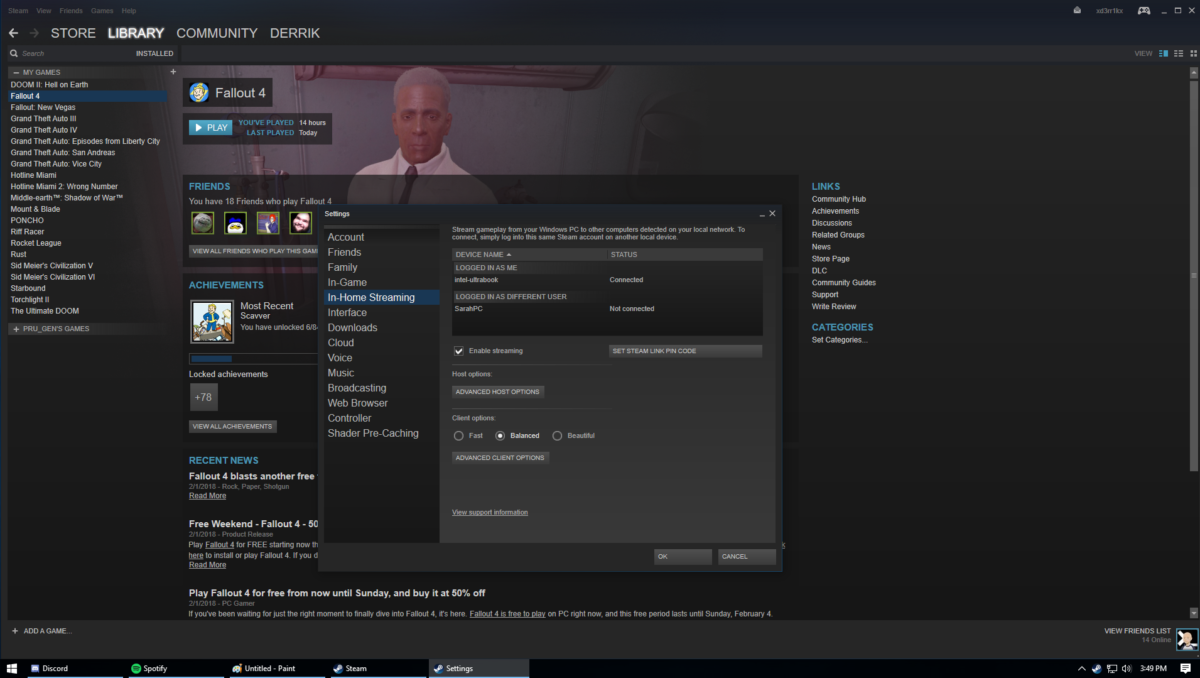
Poznámka: Skôr než budete môcť streamovať hry cez sieť cez Windows, musíte si nainštalovať ovládač. Ak chcete získať tento ovládač, kliknite na streame na hostiteľskom počítači (Linux PC). Otvorí sa kontextové okno. Toto kontextové okno upozorní používateľa na to, že systém Windows vyžaduje, aby ovládač pokračoval. Nainštalujte ovládač podľa pokynov na obrazovke v systéme Windows.
Prehrávanie hier Windows v systéme Linux
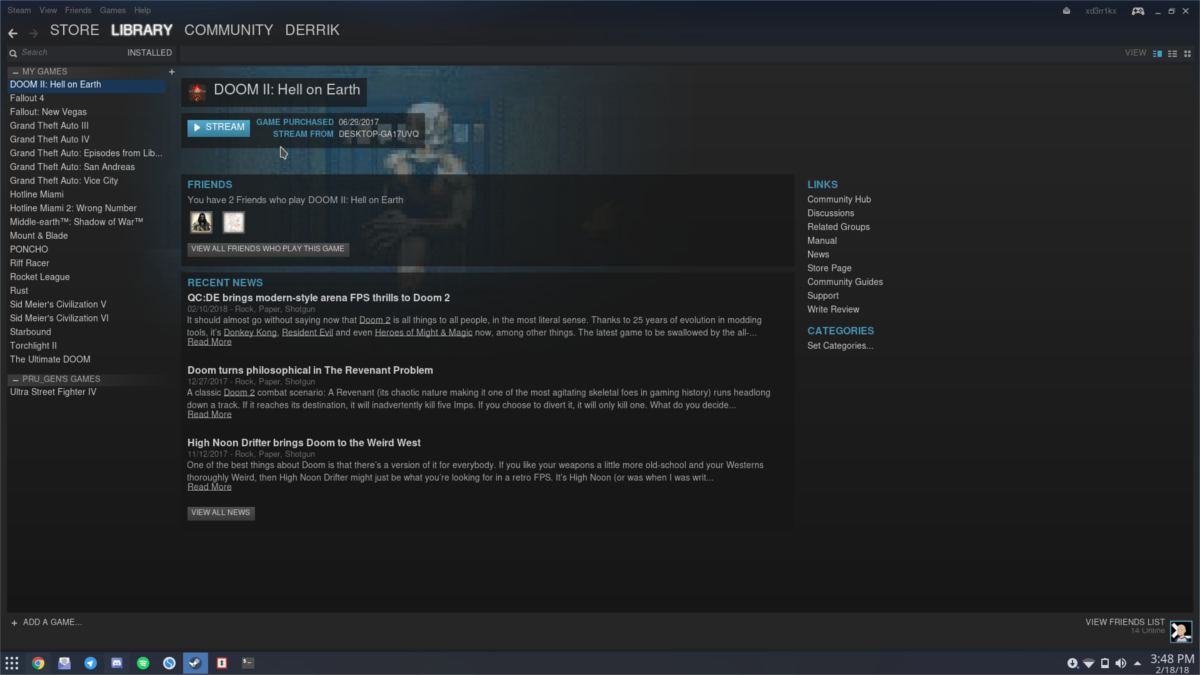
Ak je systém Windows správne nakonfigurovaný, prejdite na stránkuKnižnica pre parné hry pod Linuxom. Pokiaľ je počítač Windows PC v sieti a má prístup k rovnakému účtu Steam, všetky jeho hry budú prístupné. Kliknutím na tlačidlo „stream“ zahráte akúkoľvek hru so systémom Windows pod Linuxom!
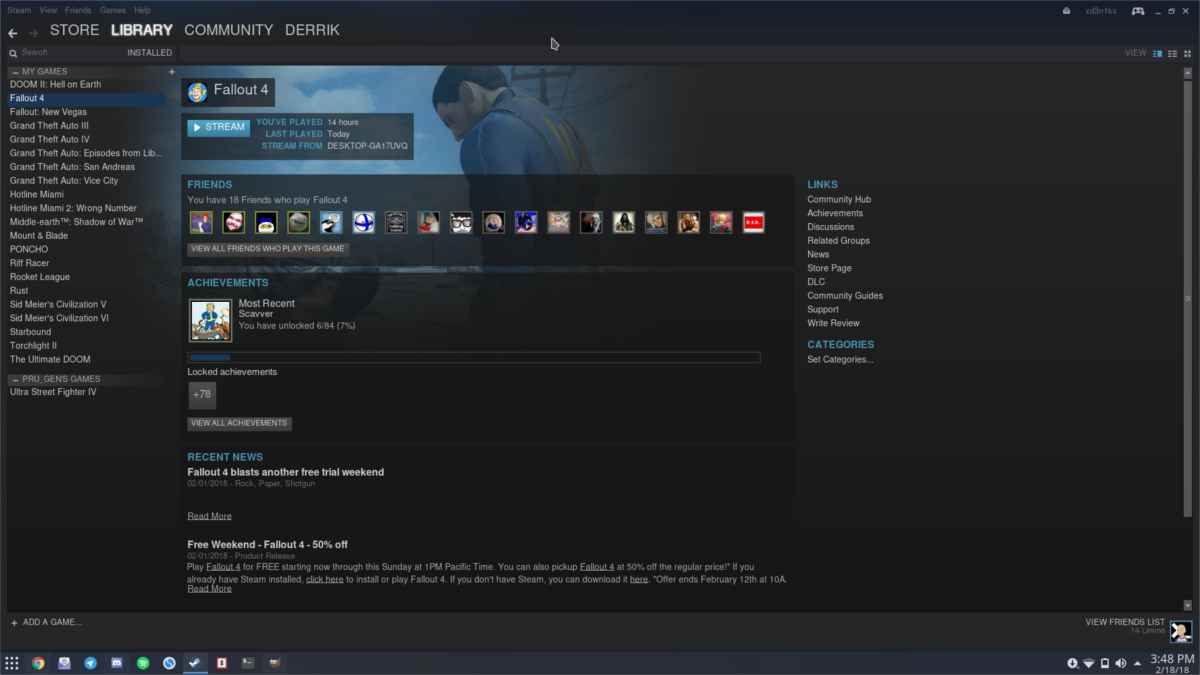













Komentáre